
- •ТЕОРЕТИЧЕСКИЕ СВЕДЕНИЯ
- •Основные понятия баз данных
- •Обработка информации с помощью СУБД
- •Реляционная модель базы данных.
- •Работа с базой данных
- •Представление фирмы в таблицах
- •Постановка задачи
- •РЕАЛИЗАЦИЯ БАЗЫ ДАННЫХ В СУБД ACCESS
- •Особенности СУБД Access
- •Структура Access
- •СОЗДАНИЕ БАЗЫ ДАННЫХ В СУБД ACCESS
- •Запуск Access и открытие БД
- •Создание новой БД
- •Создание и редактирование таблиц базы данных в СУБД Access
- •Создание таблицы в режиме Конструктора
- •Связывание таблиц на схеме данных
- •Запросы в СУБД Access
- •Запросы и фильтры
- •Типы запросов
- •Создание вычисляемых полей в запросах
- •Работа с формами в СУБД Access
- •Виды форм
- •Создание формы с помощью мастера
- •Создание формы с помощью конструктора
- •Создание и редактирование отчетов
- •Создание отчета с помощью мастера
- •Доработка отчета в режиме Конструктора
- •Источник для главной формы
2.Из меню Вид надо выбрать пункт Заголовок/примечание формы. Форма поделится на три части, которые разделены поперечными разделителями с названиями Заголовок формы, Область данных и Примечание формы. Размер каждой части можно регулировать передвижением разделителей вверх или вниз. В зоне Заголовок формы нужно вписать название формы.
3.В окне Список полей поочередно необходимо выделить поля и, удерживая их левой кнопкой мыши, перетащить из таблицы в зону Область данных. Здесь поля превратятся в элементы управления, состоящие из двух рамок с одинаковым названием. Поле в белой рамке - это связанное поле, то есть надпись при выходе в режим формы заменится на данные из отобранных таблиц или запросов, поэтому текст в связанном поле изменять нельзя, его можно только форматировать: изменить размер, шрифт, цвет. Поле в серой рамке - это присоединенная надпись (то есть поясняющая). При переходе в режим Форма она будет
располагаться рядом с данными таблицы как пояснение. Присоединенную надпись можно полностью изменять для более привычного обозначения. Эту часть также можно форматировать. Форматирование каждой части производится автономно. Элементы управления образуют единое целое и переносятся в конструкторе совместно, если указатель мыши примет форму раскрытой ладони. При изменении указателя на руку с вытянутым указательным пальцем в левом верхнем углу выделенной рамки (прямоугольник выделенной рамки левого верхнего угла имеет больший размер) каждый из элементов управления можно будет перенести отдельно.
Создание и редактирование отчетов
Одной из основных задач создания и использования баз данных является предоставление пользователям необходимой информации на основе существующих данных. В Access для этих целей предназначены отчеты. Отчеты позволяют выбрать из базы данных требуемую пользователем информацию и оформить ее в виде документов, которые можно просмотреть и напечатать. Источником данных для отчета может служить таблица или запрос.
Отчеты обладают следующими преимуществами, по сравнению с остальными способами печати (из таблиц или форм).
Помимо отображения содержимого полей из таблиц или запросов, в отчетах также можно вычислять различные итоговые значения, а также группировать данные.
Спомощью отчетов можно красочно оформлять разнообразные документы, необходимые
втех или иных сферах профессиональной деятельности.
Для отображения основных данных и вычисленных итоговых значений в отчётах можно использовать следующие возможности.
•Осуществление вычислений любой сложности с информацией, которая находится не только в одной, но также и в различных группах данных.
•Использование иерархической структуры в отображении групп данных (в структуре может находиться до 10 уровней).
•Печать верхнего и нижнего колонтитулов на каждой станице отчета.
•Для отчета можно установить текст заголовка и примечаний.
•В каждой группе данных могут находиться собственные заголовки и примечания. Кроме перечисленных возможностей, в отчетах (аналогично созданию форм)
применяются также внедренные рисунки и объекты, а также подчиненные отчеты.
Создание отчета с помощью мастера
Отчеты создаются при выборе объекта Отчеты в главном окне базы данных и нажатии на кнопку Создать, расположенную на панели инструментов окна базы данных. В появившемся
33
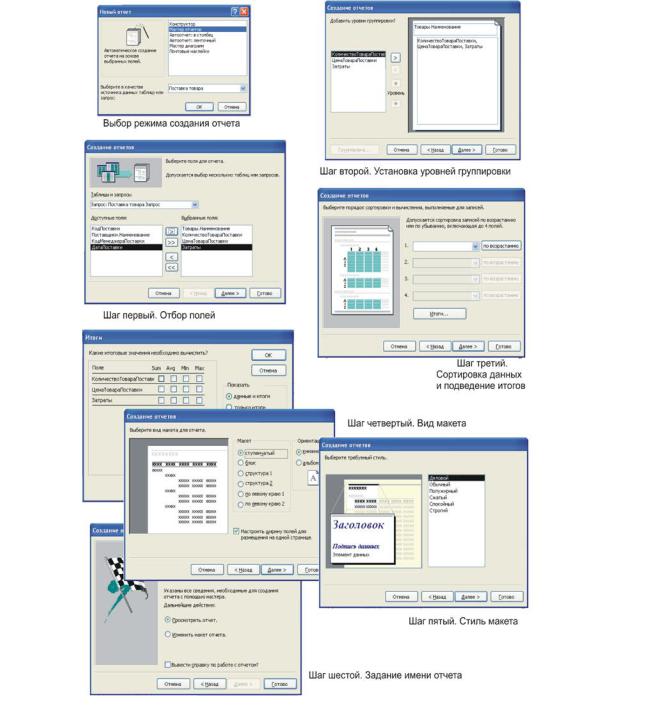
диалоговом окне Новый отчет, необходимо выбрать режим создания отчета и указать источник данных.
Предпочтительнее создавать отчет с помощью мастера (рис. 29), так как он поможет выполнить многие этапы построения отчета:
Рис. 29. Создание отчета с помощью мастера.
1.В окне Новый отчет нужно выбрать строку Мастер отчетов и нажать ОК.
2.Переход на первый шаг работы мастера. Открывается знакомое окно для выбора полей. Необходимо указать в нем таблицу или запрос.
3.Открывается окно второго шага, где необходимо установить уровень группировки, то есть если необходимо вывести все данные по наименованию товара, то первым надо
34

выбрать поле Товар, если же вы отдаете предпочтение цене, первым полем будет ЦенаПоставки. Остальные поля группируются внутри первого поля.
4.На третьем шаге мастер предлагает выполнить сортировку записей в отчете. В этом же шаге производится подведение итогов, поэтому возвращаться и специально создавать итоговый запрос не надо. Кнопка Итоги откроет окно подведения итогов, где нужно поставить галочку напротив поля с указанием итоговой операции. При нажатии кнопки ОК произойдет возврат в окно сортировки.
5.Четвертый шаг определяет вид отчета.
6.Пятый шаг определяет стиль отчета.
7.Последний, шестой, шаг служит для сохранения отчета.
Доработка отчета в режиме Конструктора
При переводе отчета в режим Конструктора на экране можно увидеть все зоны его построения (рис. 30).
Рис. 30. Отчет в режиме Конструктора
Взаголовок помещается текст из шапки макета отчета. После работы мастера текст заголовка можно и нужно изменить, так как, задавая имя отчету на последнем шаге, обычно придерживаются правил файловой системы, а заголовок требует выполнения правил правописания, поскольку является текстом. В зоне заголовка можно поместить небольшой сопроводительный текст. Это может быть сообщение или приказ. Зона заголовка для дополнительного текста увеличивается и так же, как в форме, выполняется с помощью инструмента Надпись. Если же текст большой, лучше экспортировать отчет в Word.
Вверхний и нижний колонтитулы обычно помещают заголовки полей, номера страниц и даты. При определении содержания этих разделов следует исходить из требований к оформлению отдельных страниц отчета. Названия полей могут быть непонятными для тех,
35
кто будет читать отчет, поэтому их можно изменять точно так же, как и присоединенные надписи в форме.
В области данных размещаются поля таблиц базы данных или запросов. Они являются связанными, поэтому изменять их нельзя.
Если в режиме Мастер проведена группировка записи по полю, окно конструктора отчетов имеет дополнительные разделы: Заголовок группы и Примечание группы. В первом, как правило, размещаются поля, по которым производится группировка. В разделе Примечание группы могут быть расположены выражения для подведения итогов по группе. Допускается до 10 уровней группировки выводимых записей.
Элементами разделов отчета, кроме полей таблиц или запросов, на которых строится отчет, являются также тексты подписей, кнопки управления, внедряемые объекты, линии, прямоугольники и т.п. Для них имеются соответствующие кнопки на панели элементов. Свойства каждого элемента, а также раздела и отчета в целом, могут быть уточнены. Технология размещения элементов и определения их свойств практически такая же, как и в конструкторе форм.
36
ВЫПОЛНЕНИЕ КОНТРОЛЬНОЙ РАБОТЫ
Задание 1
В соответствие с вариантом задания описать структуру таблиц базы данных (БД), заполнить их данными, установить связи между таблицами и организовать запрос по отбору данных.
Варианты заданий
Вариант 1
Разработать СУБД-приложение «Абитуриент» для автоматизации работы приемной комиссии ВУЗа. БД должна содержать четыре таблицы: анкеты абитуриентов, данные о специальностях, данные о дисциплинах и результаты экзаменов.
Анкета включает следующие данные об абитуриенте:
•регистрационный номер (ключевое поле);
•фамилия, имя, отчество;
•дата рождения;
•оконченное среднее учебное заведение (название, номер, населенный пункт);
•дата окончания учебного заведения;
•наличие красного диплома или золотой/серебряной медали;
•адрес (город, улица, номер дома, телефон);
•шифр специальности.
Данные о специальностях содержат:
•шифр специальности (ключевое поле).
•название специальности;
Данные о дисциплинах содержат:
•шифр дисциплины (ключевое поле).
•название дисциплины;
Результаты экзаменов содержат:
•регистрационный номер абитуриента;
•шифр дисциплины;
•экзаменационная оценка.
Вариант 2
Разработать СУБД-приложение "Зарплата" для автоматизации начисления почасовой заработной платы в бухгалтерии. База данных состоит из трех таблиц, содержащих сведения о работниках, ставки почасовой оплаты и табель отработанных часов.
На каждого работника хранятся следующие данные:
•личный номер (ключевое поле);
•фамилия, имя, отчество;
•отдел;
•должность;
•разряд;
Тарифная сетка для почасовой оплаты:
•должность (ключевое поле вместе с разрядом);
•разряд (от 7 до 15);
•ставка (руб/час).
37
Табель содержит:
•личный номер;
•месяц;
•количество часов, отработанных за месяц.
Вариант 3
Разработать информационную систему "Оптовая база". На оптовой базе хранятся товары, получаемые от поставщиков. Потребителями являются организации, предварительно направляющие на базу заявки на товар. Отдел снабжения базы ведет учет движения товаров. БД должна состоять из четырех таблиц: "Склад", "Товары", "Заявки" и "Отпуск товаров".
Таблицы имеют следующую структуру:
"Склад":
•код товара;
•количество;
•дата поступления.
"Товары":
•код товара (ключевое поле);
•название товара;
•единица измерения;
"Заявки":
•код заявки (ключевое поле);
•название организации;
•код товара;
•требуемое количество;
"Отпуск товаров":
•код заявки (ключевое поле);
•код товара;
•отпущенное количество;
•дата отпуска товара.
Вариант 4
Разработать СУБД-приложение "Потребительская корзина" для анализа уровня жизни в семье. Уровень жизни зависит от соотношения доходов семьи и цен на потребляемые продукты. БД системы содержит 3 таблицы: "Продукты", "Доходы" и "Потребление". Таблицы имеют следующую структуру:
"Продукты":
•код продукта (ключевое поле);
•наименование;
•ед. измерения.
"Доходы":
•год, месяц (ключевое поле);
•совокупный доход за месяц.
"Потребление":
•год, месяц;
•код продукта;
•количество;
•цена.
38
Вариант 5
Разработать СУБД-приложение "Библиотека" для учета хранимой и выданной читателям литературы. БД системы состоит из трех таблиц со следующей структурой:
"Книги":
•шифр книги (ключевое поле);
•автор;
•название;
•год издания;
•количество экземпляров.
"Читатели":
•читательский билет (ключевое поле),
•фамилия и инициалы,
•отдел (адрес);
"Выдача":
•шифр книги;
•читательский билет;
•количество экземпляров;
•дата выдачи;
•дата возвращения;
•дата фактического возвращения.
Вариант 6
Разработать СУБД-приложение "ГАИ" для учета нарушений правил дорожного движения водителями. БД системы состоит из четырех таблиц: "Автомобили", "Водители", "Нарушения" и "Сведения о нарушителях" со следующей структурой:
"Автомобили":
•марка автомобиля;
•серия и номер технического паспорта (ключевое поле);
•государственный номер;
•номер двигателя;
•номер кузова;
•владелец;
•адрес владельца.
"Водители":
•фамилия, имя и отчество водителя;
•адрес;
•серия и номер водительского удостоверения (ключевое поле).
"Нарушения":
•название нарушения;
•шифр нарушения (ключевое поле);
"Сведения о нарушителях":
•серия и номер водительского удостоверения;
•гос. номер автомобиля;
•шифр нарушения;
•дата нарушения.
39
Вариант 7
Разработать СУБД-приложение "Старт" для подсчета результатов соревнований. База данных состоит из трех таблиц:
"Участники":
•фамилия и инициалы;
•стартовый номер (ключевое поле);
•шифр группы (учитывающий пол и возраст);
•спортивная организация.
"Протокол старта":
•стартовый номер;
•время старта;
•отметка о не выходе на старт.
"Протокол финиша":
•стартовый номер;
•время финиша;
•отметка о сходе с дистанции.
Вариант 8
Разработать СУБД-приложение "Перевозки", для транспортного предприятия. На предприятии имеется пакет заявок от других организаций на перевозку различных грузов. БД системы состоит из трех таблиц: "Транспорт", "Заявки", "Доставка", имеющих следующую структуру:
"Транспорт":
•марка автомобиля;
•государственный номер (ключевое поле);
•расход топлива (литров на 100 км.).
"Заявки":
•код заявки (ключевое поле);
•дата;
•пункт отправления;
•пункт назначения;
•название груза;
•единица измерения;
•количество груза.
"Доставка":
•дата и время отправления,
•дата и время возвращения,
•гос. номер автомобиля,
•код заявки,
•ед. измерения,
•количество фактически перевезенного груза,
•пройденное расстояние.
Вариант 9
Разработать СУБД-приложение "Администратор гостиницы". БД системы содержит четыре таблицы: "Гостиничные номера", "Проживание", "Заявки на бронь" и "Информация о местах" со следующей структурой:
40
"Гостиничные номера":
•номер комнаты (ключевое поле);
•количество мест.
"Проживание":
•фамилия, имя, отчество;
•серия и номер паспорта;
•дата начала проживания;
•дата окончания проживания;
•номер комнаты;
•номер места.
"Заявки на бронь":
•номер заявки;
•организация или лицо, подавшее заявку;
•заявляемое начало проживания;
•заявляемое окончание проживания;
•количество заявляемых мест.
"Информация о местах":
•номер комнаты (ключевое поле вместе с номером места);
•номер места;
•состояние (занято, свободно или забронировано);
•номер заявки (если забронировано).
Вариант 10
Разработать СУБД-приложение "Товарооборот" для промтоварного магазина. БД системы состоит из четырех таблиц: "Товары", "Поступление товаров", "Продажа товаров" и "Поставщики" со следующей структурой.
"Товары":
•код товара (ключевое поле);
•наименование товара;
•единица измерения количества товара.
"Поступление товаров":
•код товара;
•дата поступления;
•цена приобретения товара за единицу измерения;
•код поставщика.
"Продажа товаров":
•код товара;
•месяц продажи;
•проданное количество за месяц;
•цена продажи товара.
"Поставщики":
•код поставщика (ключевое поле);
•название поставщика;
•адрес поставщика;
•телефон поставщика.
41
Порядок выполнения
1.Запустите Access, в окне Microsoft Access установите переключатель "Новая база данных" и нажмите Ok.
2.В окне "Файл новой базы данных" откройте папку для хранения БД, задайте файлу содержательное имя в соответствие с вариантом задания и нажмите кнопку "Создать".
3.В окне базы данных нажмите кнопку "Создать" и задайте структуру таблицы БД. Для этого в таблице для описания структуры задайте имена полей (в соответствии с вариантом задания) и укажите их тип. После указания типа в разделе "Свойства поля" задайте требуемые свойства поля. Например, для текстовых полей основным свойством является длина.
Типы полей, через которые будут осуществляться связи между таблицами должны совпадать. Если в главной таблице ключевым полем является счетчик, то связанное с ним поле в подчиненной таблице должно быть числовым типа длинное целое.
4.Если необходимо, задайте ключевое поле таблицы (указаны в задании). Для этого
выделите строку, описывающую ключевое поле, и на панели инструментов нажмите кнопку "Ключевое поле". В левой части строки, описывающей ключевое поле, должен появиться значок ключа.
Роль ключевого поля могут играть несколько полей таблицы. Для этого надо выделить эти поля при нажатой клавише Ctrl и нажать кнопку "Ключевое поле".
5.Завершите описание структуры закрытием окна описания структуры. На вопрос "Сохранить изменения макета или структуры таблицы “Таблица1„?" ответьте "Да". Задайте содержательное имя таблицы в соответствие с ее назначением и нажмите Ok. Если ключевое поле в п.4 не было задано, то Access предложит задать ключевое поле. Если оно не запланировано, то ответьте "Нет". Если ответить "Да", то Access автоматически вставит ключевое поле типа счетчик. В этой ситуации часто более предпочтительной является отмена закрытия окна описания структуры и задание ключевого поля вручную (см. п. 4).
6.Повторите пп. 3-5 для описания структуры оставшихся таблиц проекта.
7.Заполните таблицы записями. Для этого выделите нужную таблицу в окне БД и нажмите "Открыть". Введите данные в поля таблицы (10-20 записей, в зависимости от смысла таблицы). Для ключевых полей, тип которых не является счетчиком, разработайте систему кодов. Код должен быть коротким и, в определенной степени, отражать содержимое записи. Например, для таблицы, содержащей информацию о сотрудниках, код может содержать первые две буквы фамилии и числовой номер для ситуации, когда у нескольких сотрудников первые буквы фамилии одинаковые. Самый простой код для ключа - счетчик
может быть вставлен автоматически.
8.Установите связи между таблицами. Для этого щелкните по кнопке "Схема данных" на основной панели инструментов. На вкладке "Таблицы" в окне "Добавление таблицы" выделите таблицы БД и нажмите "Добавить".
В окне "Схема данных" связи устанавливаются поочередно между парами таблиц. Определите главную таблицу в паре. Выделите в схематичном изображении главной таблицы ключевое поле и перетащите его на то поле в подчиненной таблице, с которым устанавливается связь. В открывшемся окне "Связи" установите флажок "Сохранение целостности базы данных" - изображения таблиц будут связаны линиями, показывающими тип связи.
Закройте окно схемы данных.
9.В окне БД перейдите на вкладку "Запросы" и нажмите "Создать". Добавьте все имеющиеся таблицы в звпрос - в верхней части окна запроса должна быть отражена схема данных.
10Добавьте в строку "Поле" в нижней части окна запроса имена полей таблиц БД, отбираемых этим запросом. Для этого щелкните мышью в ячейке первой строки и из списка
42
выберите нужное поле. В списке звездочками помечены названия таблиц, а без звездочек - поля таблиц. Рекомендуется выбирать поля. Для заданного варианта отберите только содержательные поля из всех таблиц, исключив поля с кодами. Порядок следования полей слева направо должен быть по убыванию важности информации.
11.Закройте окно запроса и сохраните его, задав содержательное имя.
12.Просмотрите запрос, нажав кнопку "Открыть" в окне БД.
Задание 2
На базе проекта, созданного в задании 1 разработать формы ленточного типа для редактирования, добавления и удаления записей в таблицах. Каждая таблица должна иметь свою форму для ввода данных. В соответствие с вариантом создать запрос и ленточную форму, базирующуюся на этом запросе и выводящую требуемую информацию. Разработать главную кнопочную форму. На форме расположить кнопки, открывающие все имеющиеся формы, а также кнопку "Выход", закрывающую главную кнопочную форму.
|
|
Варианты заданий |
|
|
|
№ |
Название формы |
Поля, выводимые на форму |
вар. |
|
|
1 |
Сдача экзаменов |
Фамилия, название специальности, название дисциплины, |
|
|
оценка |
2 |
Табельный учет |
Фамилия, должность, разряд, ставка, количество часов за |
|
|
месяц |
3 |
Отпуск товаров |
Название товара, единица измерения, отпущенное |
|
заказчикам |
количество, название организации |
4 |
Потребление |
Год и месяц, наименование продукта, единица измерения, |
|
продуктов |
количество, цена |
5 |
Выдача книг |
Автор, название книги, читательский билет, фамилия |
|
|
читателя, дата возвращения |
6 |
Нарушители ПДД |
Фамилия водителя, название нарушения, дата нарушения, |
|
|
гос. номер автомобиля |
7 |
Протокол |
Номер участника, фамилия, группа, время старта, время |
|
соревнований |
финиша |
8 |
Перевозки |
Дата, пункт назначения, название груза, единица |
|
|
измерения, перевезенное количество, марка автомобиля |
9 |
Картотека |
Номер заявки; организация, подавшая заявку; фамилия |
|
|
проживающего; дата начала проживания; дата окончания |
|
|
проживания, номер комнаты |
10 |
Товарооборот |
Наименование товара; название поставщика; единица |
|
|
измерения; проданное количество; цена продажи |
|
|
Порядок выполнения |
1.Разработка запроса. Порядок разработки запроса описан в задании 1
2.Разработка простой формы:
2.1.В окне базы данных выбрать вкладку "Форма" и нажать кнопку "Создать".
2.2 Выбрать в поле "Источник данных ..." имя таблицы или запроса, на котором будет базироваться форма, а также способ создания формы - мастер форм.
2.3. В окне "Создание форм" переведите поля, размещаемые на форме из области "доступные поля" в область "выбранные поля" и нажмите "Далее".
43
